こんにちは(^^♪山ばりゅです。
今回は、嬉しいリクエストをいただきまして、そちらの回答記事になります。コンテンツは絶賛今が旬のインスタグラムのアカウントを作成する方法について分かりやすくご紹介してみたいと思います。
また、登録方法の他にインスタグラムの各機能についても軽く触れており、インスタグラムの各機能について少しフワフワしたご理解の方にも役立つ記事コンテンツかと思いますので、ぜひ今回も最後までお付き合いいただけましたらと思います。
今が旬のインスタグラムに登録して、時代の流れをつかもう
まず、ご存知の方が多いかとは思いますが、一応インスタグラムについてざっくりとご説明させていただくと、FacebookやTwitterなどのSNS(ソーシャルネットワークサービス)の一翼で、古参のFacebook、Twitterに続き現在急成長をしているSNSになります。
インスタグラムは他のSNSよりも写真に特化したSNSになり、他の方が投稿している写真や動画の中であなたがいいなと思う写真に「いいね」やコメント、フォローをして他の方との交流を交流を深めていくSNSになります。また、同じように自らが投稿した写真に他の方が共感してくれ、「いいね」やコメント、フォローをいただくこともあります。
いわば、同じ感性を持った方と交流を深めやすいところが、このインスタグラムの魅力というところでしょうか。
また、他のSNSと同様に無料で使用できるのも私たち利用者にとってはうれしいところになります。
では早速インスタグラムの登録方法についてご紹介していきましょう。
インスタグラムの登録方法
インスタグラムは、基本的にスマホ(アンドロイドやiPhone)で撮影した写真をその場でアップすることに重きを置いているサービスになりますので、登録もスマホから行っていきます。
PCでも登録は可能ですが、写真記事の投稿はPCでは行うことができないため、メインで機能させるのはやはりスマホということになります。
まず、お使いのスマホ端末からインスタグラムをインストールします。
- アンドロイドユーザーの方は、Google Play ストアから
- iPhoneユーザーの方は、App Storeから
それぞれインストールして頂ければと思います。
検索ボックスに「インスタグラム」と入力すれば、すぐに表示されます。
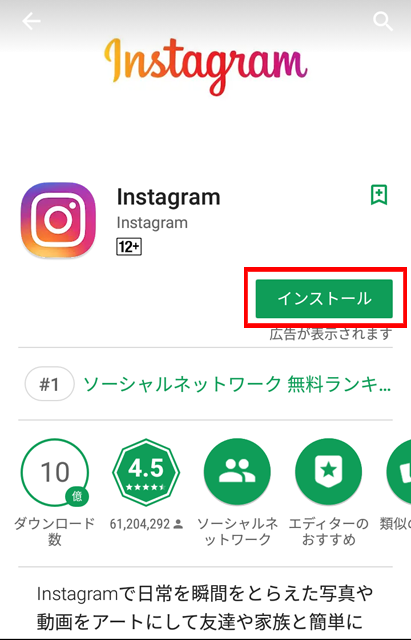
こちらはアンドロイド端末の画面になります。Appも同じように「Instagram」というアプリが表示されれば、赤枠のインストールをタップしましょう。
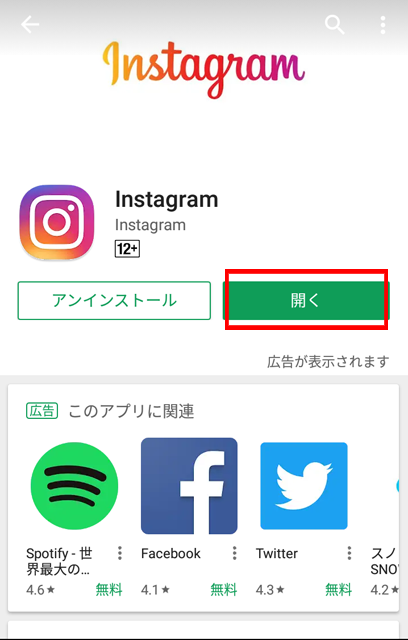
インストールが終わりましたら、赤枠の「開く」をタップします。
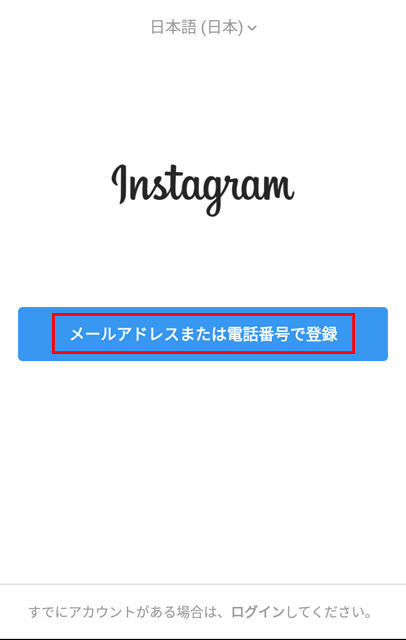
するとアカウント作成ページが表示されますので、順に追って登録手順を進めていきましょう。赤枠の「メールアドレスまたは電話番号で登録」をタップします。

次に電話番号で登録するかメールアドレスで登録するかを決定の上、登録する方の文字をタップします。タップした方の情報をボックス内に入力し、赤枠の「次へ」をタップします。
電話番号登録のほうが、インスタグラム運営側へのアカウント信頼性は高まりますが、普通にインスタグラムを使用する分にはどちらで登録しても差し支えないですので、電話番号を登録することに抵抗がおありな方はメールアドレスで登録されるとよいかと思います。
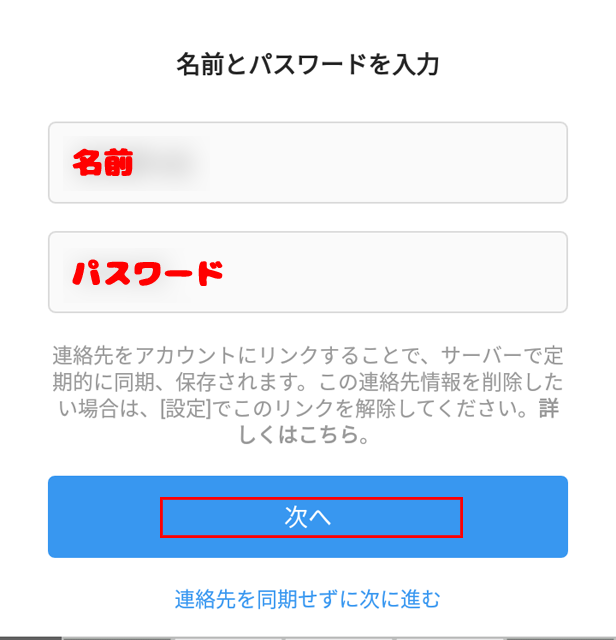
次はインスタグラムで使用する名前の入力と、ログインする際のパスワードの設定になります。それぞれのボックスに名前とパスワードを入力し、「次へ」をタップします。お使いのスマホの連絡先をインスタグラムと同期させたくない方は、「連絡先を同期せずに次に進む」をタップしてください。
ちなみにインスタグラムはFacebook系列であるものの、名前はFacebookのように実名制ではないので、名前は好きな名前で入力してもオッケーです。
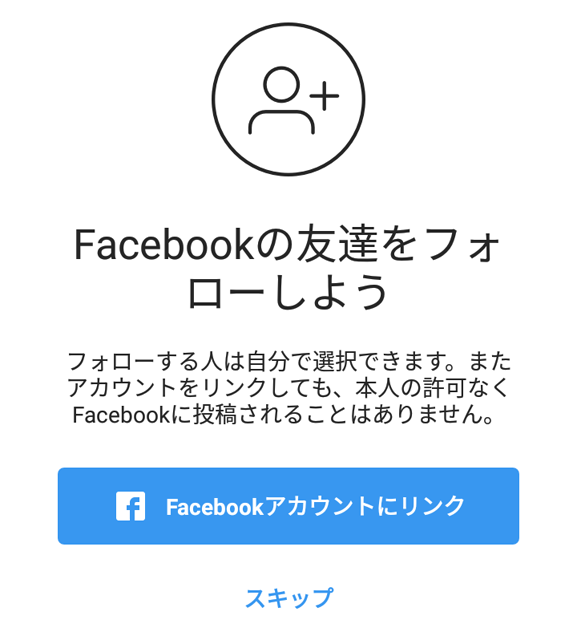
次にお使いになっているFacebookで繋がりのある友達のインスタグラムをフォローしたいときは「Facebookアカウントにリンク」をタップします。Facebookアカウントとは別でインスタグラムを運用したい方、もしくはFacebookアカウントをお持ちでない方は「スキップ」をタップしましょう。
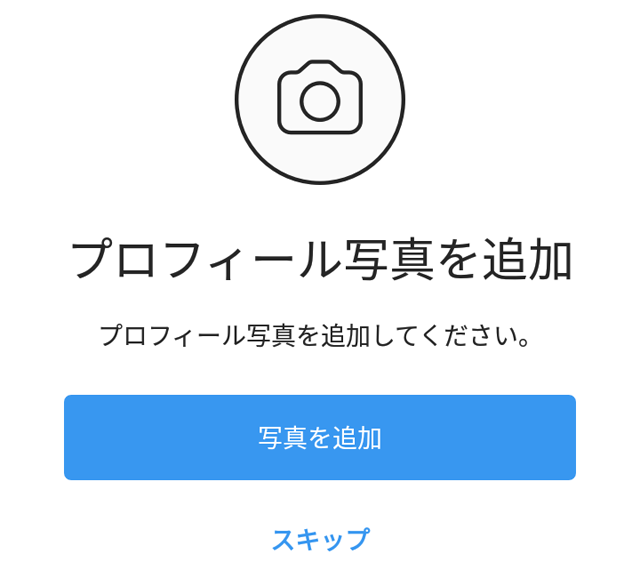
次にインスタグラムでのプロフィール写真を設定します。こちらはインスタグラムでの自分の顔の代わりになるようなものですので、しっかりとアカウントを育てたい方は、設定は行っておきましょう。
こちらは後での設定、変更も可能です。
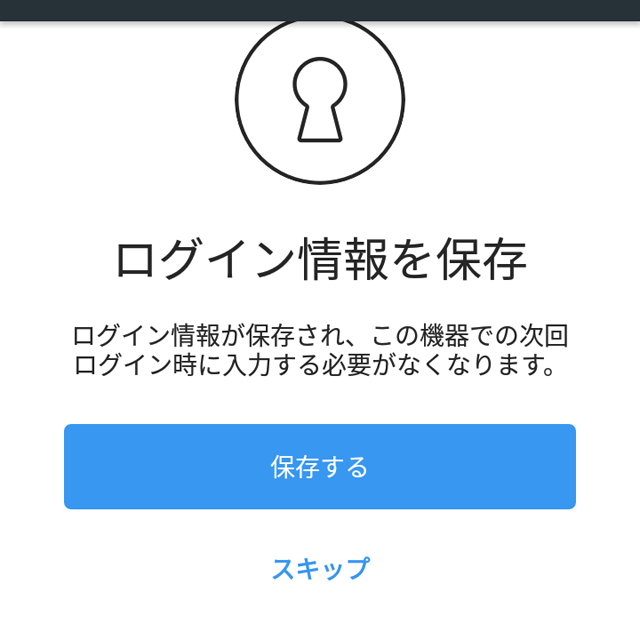
次にログイン情報を保存するかどうかを決定します。こちらはお好みになりますが、利便性を重視される方は「保存する」を。セキュリティを重視される方は「スキップ」を選択するとよいかと思います。
以上で、インスタグラムのアカウントの設定は終了になります。
お疲れさまでした(^^♪
では、せっかくなのでインスタグラムの各機能について少しご紹介しておきましょう。
インスタグラムの各基本機能をサクッと理解してしまおう♪
こちらが、全てをスキップで設定した真っ新のアカウントになります。では、順に沿ってご紹介していきたいと思います。
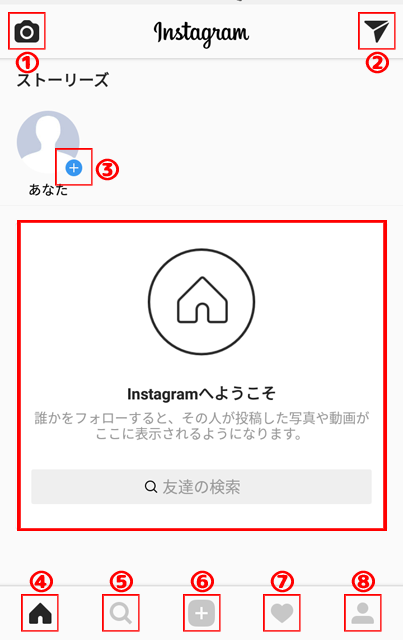
①、③ストーリーズ作成ボタン(カメラアイコンとあなたのプロフィール画像)
この①のカメラアイコン、または③のご自身のプロフィー写真をタップすると、カメラ機能が起動してストーリーズを作成できます。
ストーリーズとは
ストーリーズとは、ザックリ説明させていただくと、よく略してストーリーと呼ばれる機能(略してって一文字しか略してないww)でインスタグラムの魅力的な機能の一つになります。通常の投稿とは別に、ライブ配信や日常のちょっとした写真、動画を投稿するための機能で、投稿として残すほどではないけれども、日常のちょっとしたことをアップするときに向いています。
通常の投稿はしっかりと自分の投稿として、プロフィール欄に記録されますが、ストーリーズは投稿後24時間で投稿が自動的に削除されるのもこの機能の特徴といえます。
また、ライブ配信も配信終了と共に自動的に削除されますので、限定ライブ配信など、ちょっとしたイベントに使用するときにも重宝する機能になります。
②メッセージボタン(紙飛行機アイコン)
こちらでは、相手のアカウントにメッセージを送ることができるほか、ご自身が送ったメッセージの確認、相手から送られてきたメッセージを確認するための場所になります。
④ホームボタン(家のアイコン)
上記で表示されているページになります。ほかのボタンを押し、各ページに移動した際もこの家のアイコンをタップすると、ホームに戻ってくることができます。
上の画像では誰もフォローしていなく、プロフィール画像も設定していないため、このような画像になっておりますが、本来ホームでは大きな赤枠のところに、あなたがフォローしたアカウントの投稿が表示されるようになっており、その投稿に対して「いいね」をつけたり「メッセージ」を送ることができます。
⑤検索ボタン(虫眼鏡のアイコン)
こちらでは、相手のユーザー名を検索することによってフォローしたいアカウントをダイレクトに探し出せるほか、あなたが興味があるキーワードを入力して、そのキーワードを使用しているユーザーを探すことができます。
例えば、あなたが動物や自然、風景などにご興味があり、それに関連した投稿をしているアカウントを探してその方とつながりたいときは、「動物」、「自然」、「ペット」、「風景」、「景色」などと入力して検索していただけますと、そのキーワードを使用しているユーザーが検索されますので、必然と同じことに興味があるアカウントを探しやすくなります。
⑥投稿ボタン(プラスマークのアイコン)
こちらでは、あなたが今までに撮影した写真や動画を使って投稿を行うための場所です。写真は手軽に加工するための機能も備わっており、少しアクセントをつけた投稿も行うことができます。
また、カメラを起動させて撮影した写真や動画をそのままアップすることもできます。
⑦繋がりボタン(ハートマークのアイコン)
こちらでは、あなたの投稿に「いいね」をつけてくれたり、あなたをフォローして下さったアカウントを確認することができます。また、現在あなたがフォローしているアカウントがどのような投稿に「いいね」などを付けているのかも確認することができる場所になります。
⑧プロフィールボタン(人型アイコン)
こちらでは、現在設定しているプロフィールの編集や今まで投稿を行った写真や動画の確認、またその投稿にメッセージを送ってくださった方に変身したり、現在フォローしている人数、フォローしてくださっているフォロワーさんの数などを確認することができる、いわばインスタグラムの「マイページ」といった場所になります。
以上、ザックリとではありますが、インスタグラムの代表的な機能についてご紹介させていただきました。インスタグラムを普通に使って幾分ではこの機能さえ認知しておけば滞りなく使用することができるかと思いますので、ぜひインスタグラムを使い、様々な方との交流を深めていただければと思います(^^♪
最後に
いかがだったでしょうi。今回は絶賛今が旬のSNS、インスタグラムの登録方法と各基本的な機能について分かりやすくご説明してみました。ブログサークルなどもそうですが、こういった共通の趣味を持つ方々と交流できる機会が増えていくというのは本当にありがたいサービスですよね。
また、SNSは本来普通に生活していれば、出会わない遠方の方とも繋がりができるところが醍醐味かと思います。もし、SNS、まだ使ってないよ。って方がおられましたら、モノは試しというところで、一度登録されてみてはいかがでしょう(^^♪
では、今回はこの辺りで。今回も最後までお付き合いいただき、本当にありがとうございます(^^♪
